Cómo configurar sus QuickBooks 2010 tabla de lista de cuentas
En QuickBooks 2010, la Carta de la lista de cuentas es una lista de las cuentas que se utilizan para categorizar sus ingresos, gastos, activos, pasivos y montos de capital del propietario. Afortunadamente, usted puede crear nuevas cuentas para el gráfico de la Lista de Cuentas fácilmente.
Conteúdo
- Elija listas-plan general de contabilidad.
- Haga clic en el botón cuenta en la parte inferior de la ventana.
- Seleccione nuevo en el menú cuenta.
- Seleccione el botón tipo de opción correspondiente para identificar el tipo de cuenta que va a añadir.
- Haga clic en continuar.
- Introduzca un nombre en el cuadro de texto nombre.
- Si la cuenta que está añadiendo es una subcuenta bajo una cuenta primaria, identificar la cuenta principal seleccionando la subcuenta de casilla.
- (opcional) si está configurando una cuenta bancaria que utiliza una moneda diferente a su moneda del país de origen, seleccione la moneda de la cuenta bancaria de la lista desplegable moneda.
- (opcional) proporcione una descripción para la nueva cuenta en el cuadro de texto descripción.
- Proporcionar los demás información de la cuenta las solicitudes de quickbooks.
- Seleccione un formulario de impuestos y la línea de impuestos de la lista desplegable asignación tributaria-line.
- (opcional pero peligroso) anota un saldo inicial de la cuenta.
- Después de describir la nueva cuenta que desea configurar, haga clic en aceptar para guardar la nueva cuenta a la carta de la lista de cuentas.
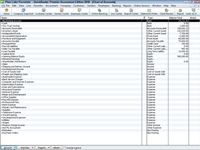
 Agrandar
AgrandarElija Listas-Plan General de Contabilidad.
QuickBooks muestra la ventana Plan de cuentas.
Haga clic en el botón Cuenta en la parte inferior de la ventana.
QuickBooks muestra el menú Cuenta.
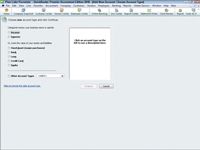
 Agrandar
AgrandarSeleccione Nuevo en el menú Cuenta.
QuickBooks muestra la primera ventana Añadir Cuenta Nueva.
Seleccione el botón Tipo de opción correspondiente para identificar el tipo de cuenta que va a añadir.
QuickBooks suministra los siguientes tipos de cuenta: ingresos, gastos, activos fijos, banco, préstamo, tarjeta de crédito, y la Equidad. Además, si se marca el botón de opción Otros relatos y abra la lista desplegable Otras Cuentas Tipo, puede seleccionar las cuentas por cobrar, Otros activos actuales, Otros Activos, Cuentas por Pagar, Otros Responsabilidad actual, pasivos a largo plazo, Costo de Ventas, Otros Ingresos y Otros Gastos.
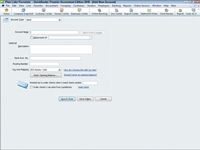
 Agrandar
AgrandarHaga clic en Continuar.
QuickBooks muestra la segunda ventana de Añadir Cuenta Nueva.
Introduzca un nombre en el cuadro de texto Nombre.
El nombre que le da la cuenta aparecerá en sus estados financieros.
Si la cuenta que está añadiendo es una subcuenta bajo una cuenta primaria, identificar la cuenta principal seleccionando la Subcuenta de casilla.
Después de seleccionar la Subcuenta de casilla de verificación, seleccione la cuenta de los padres de la Subcuenta de lista desplegable De.
(Opcional) Si está configurando una cuenta bancaria que utiliza una moneda diferente a su moneda del país de origen, seleccione la moneda de la cuenta bancaria de la lista desplegable moneda.
Si usted le dijo QuickBooks que trabaja en múltiples monedas durante el proceso de configuración Entrevista EasyStep, QuickBooks quiere a identificar esas cuentas bancarias, clientes y proveedores que utilizan una moneda diferente a la moneda local. (Nota: La lista desplegable moneda no aparece en la figura en esta lista porque dentro del archivo de QuickBooks ejemplo, la función de seguimiento de varias divisas no está encendido.)
(Opcional) Proporcione una descripción para la nueva cuenta en el cuadro de texto Descripción.
Sin una descripción, QuickBooks aún puede utilizar el nombre de la cuenta en los estados financieros. Si desea una etiqueta más descriptiva colocada en los informes de contabilidad, utilice el cuadro de texto Descripción.
Proporcionar los demás información de la cuenta las solicitudes de QuickBooks.
La Añadir Cuenta Nueva ventana mostrada en la figura en esta lista incluye una Cta bancaria. No. cuadro de texto. Otros tipos de cuentas pueden tener cajas similares para el almacenamiento de información de la cuenta relacionada. Por ejemplo, la tarjeta de crédito versión tipo de cuenta de la ventana Agregar nueva cuenta le permite guardar el número de tarjeta.
Seleccione un formulario de impuestos y la línea de impuestos de la lista desplegable Asignación Tributaria-Line.
Esta selección identifica la línea de impuesto sobre la que la información de la cuenta debe ser reportado. Puede que no necesite para asignar una cuenta en particular a una línea de impuestos si esos datos cuenta no se informó acerca de la declaración de impuestos de la empresa.
(Opcional pero peligroso) Anota un saldo inicial de la cuenta.
Por lo general, no se debe suministrar un saldo de cuenta de apertura de una cuenta. Por ejemplo, al hacer clic en el botón Enter del balance de apertura, QuickBooks muestra un cuadro de diálogo que puede utilizar para establecer un balance de la cuenta inicial.
Después de describir la nueva cuenta que desea configurar, haga clic en Aceptar para guardar la nueva cuenta a la Carta de la lista de cuentas.
Alternativamente, también puede hacer clic en el botón Siguiente para guardar la información de la cuenta y luego volver a mostrar la ventana Agregar nueva cuenta para que usted pueda añadir otra cuenta.



